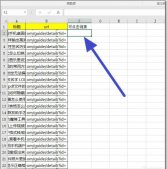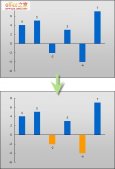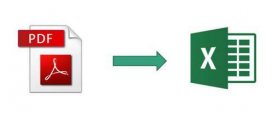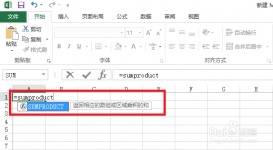PDF文件可以更好的将文件打印,但是却不用有文件编辑功能,如果PDF文件由内容错误都无法直接修改删除,需要再次将其转换为Word或者Excel文件进行修改处理,那怎么将PDF文件转换成Excel文档格式呢,下面就和小编一起来看看吧!

方法一:PDF转换器
无论是移动端还是PC端,都有很多种的PDF转换器,有免费的、付费的,大家可以使用任意的PDF转换器,将你的PDF文件转换成Excel文件。
大部分的PDF转换器都可以免费转换,但是将转换后的Excel文件下载时就需要开通会员、付费。每个PDF转换器使用效果不同,可能转换后的格式比较差。
方法二:转文本再转Excel
1、首先使用文字识别工具,将PDF文件全部转换成文字,复制保存到一个TXT文件中,用空格、tab将数据分列、分行(便于后续导入使用);
建议使用PC端使用该方法将PDF转Excel文件,推荐使用QQ的【Ctrl+Alt+O】快捷键识别PDF文件内容;
2、打开Windows 上自带的Excel,点击任意空格位置,选择【数据】-【从文本/CSV】选择刚刚编辑好的TXT文本;
3、选择使用分隔符导入,勾选自己使用的空格、tab、逗号等分隔符号;
4、将所需要的数据从文本中导入之后,用筛选功能找到可能出错的,手动调整一下,再筛选或者数据透视表检查数据合计是否一致,验证后即可完成PDF转Excel。